恢复autocad 2016默认界面autocad 2016中界面杂乱无章,如何恢复到原始的默认设置?php小编新一为您带来详细的解决方法,助您轻松找回熟悉的界面布局。请继续阅读,获取一步一步的指南,让您的autocad体验更加简洁高效。
首先我们使用CAD中,对界面做了调整或者不小心点击错误了,改变了原来界面的排布,感觉不方便了,如下图:
然后点击CAD界面的左上角的图标,如下图示:
接着找到【选项】按钮,点击【选项】按钮,如下:
然后在弹出的窗口中点击【配置】,然后在其中找到【重置】按钮:
再点击【是】,如下:

十天学会易语言图解教程用图解的方式对易语言的使用方法和操作技巧作了生动、系统的讲解。需要的朋友们可以下载看看吧!全书分十章,分十天讲完。 第一章是介绍易语言的安装,以及运行后的界面。同时介绍一个非常简单的小程序,以帮助用户入门学习。最后介绍编程的输入方法,以及一些初学者会遇到的常见问题。第二章将接触一些具体的问题,如怎样编写一个1+2等于几的程序,并了解变量的概念,变量的有效范围,数据类型等知识。其后,您将跟着本书,编写一个自己的MP3播放器,认识窗口、按钮、编辑框三个常用组件。以认识命令及事件子程序。第
 3
3

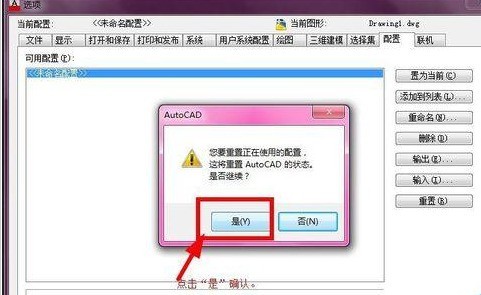
最后点击【确定】确认即可恢复到安装时的界面排布了。
根据上文讲述的AutoCAD2016恢复默认界面的具体方法介绍,你们是不是都学会了呀!
以上就是AutoCAD2016恢复默认界面的具体方法介绍的详细内容,更多请关注php中文网其它相关文章!

每个人都需要一台速度更快、更稳定的 PC。随着时间的推移,垃圾文件、旧注册表数据和不必要的后台进程会占用资源并降低性能。幸运的是,许多工具可以让 Windows 保持平稳运行。

Copyright 2014-2025 https://www.php.cn/ All Rights Reserved | php.cn | 湘ICP备2023035733号